Eines der ersten Dinge, die die meisten von uns normalerweise tun, wenn wir einen Computer kaufen oder zum ersten Mal konfigurieren, ist das Herunterladen verschiedener Anwendungen und Programme, damit sich auf diese Weise die Nutzungsmöglichkeiten vervielfachen und wir auf andere Arten von Diensten zugreifen können .
macOS integriert standardmäßig verschiedene Anwendungen für alle Arten von Arbeiten im System und natürlich können wir weitere Anwendungen installieren, wenn dies der Fall ist, aber ein Standardwert ist, dass alle Anwendungen standardmäßig in der Sprache verfügbar sind, in der das System ist.
Dies, um für den Benutzer besser zu arbeiten. In einigen Situationen ist es möglich, dass eine oder mehrere Anwendungen in einer anderen Sprache als der Standardsprache vorliegen. macOS lässt zu, dass eine oder mehrere Anwendungen in verschiedenen Sprachen vorliegen. Sehen wir uns an, wie dies erreicht wird.
Um auf dem Laufenden zu bleiben, abonnieren Sie unseren YouTube-Kanal! ABONNIEREN
So ändern Sie die Sprache einer Anwendung in macOS
Als erstes öffnen Sie die Systemeinstellungen über das Dock oder das Apple-Menü:
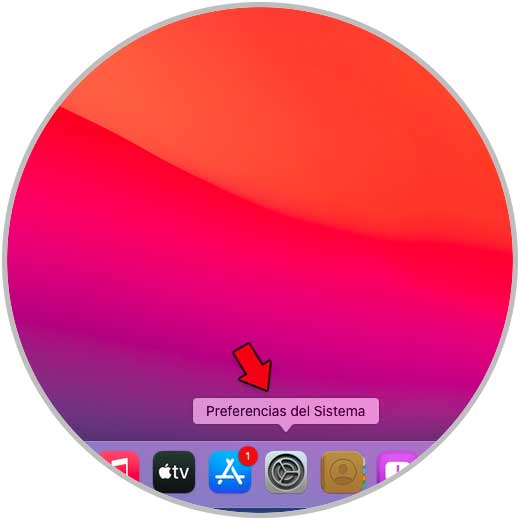
Wir werden folgendes sehen. Wir klicken auf “Sprache und Region”
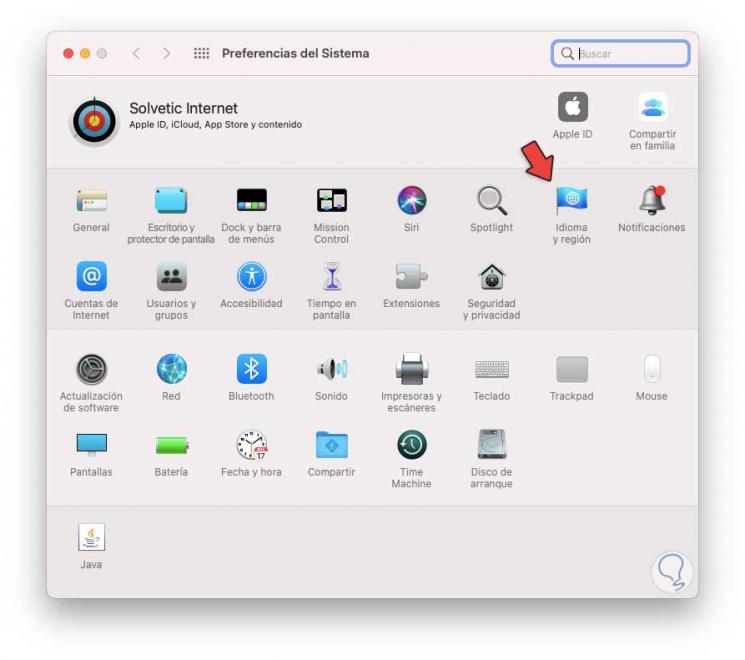
Dann gehen wir zur Registerkarte Apps, wo wir Folgendes sehen. Wir klicken auf das +-Zeichen, um die gewünschte Anwendung hinzuzufügen, um die Sprache zu ändern:
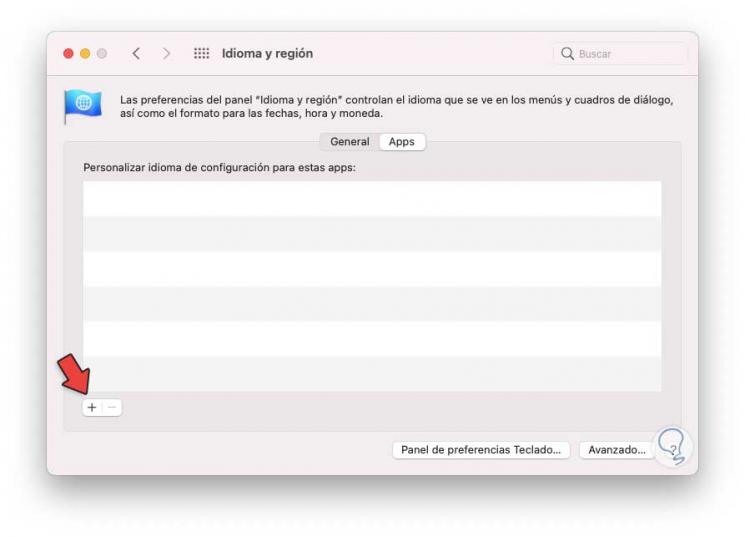
Wir können sehen, dass es den Standardwert hat
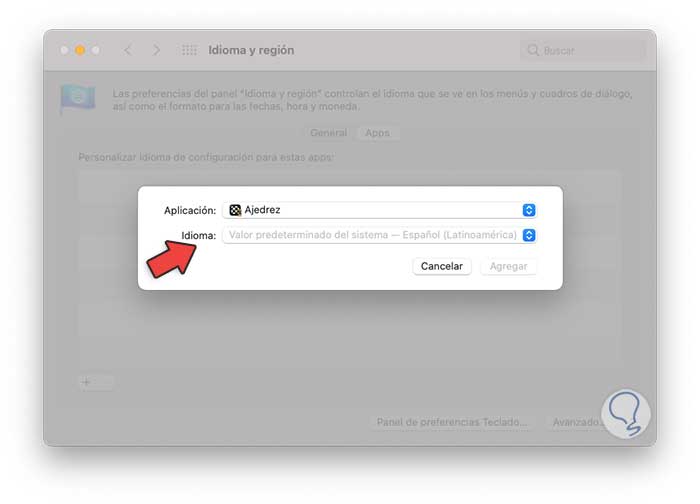
Im Feld “Sprache” wählen wir die Sprache aus, die für diese App verwendet werden soll:
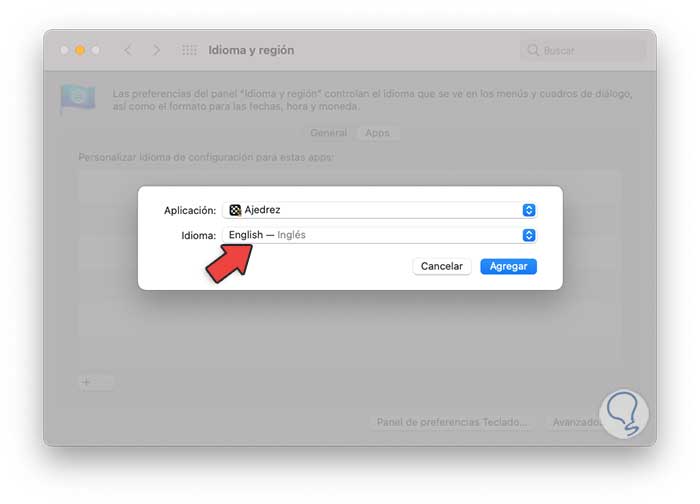
Wir klicken auf Hinzufügen, um die Änderung zu konfigurieren:
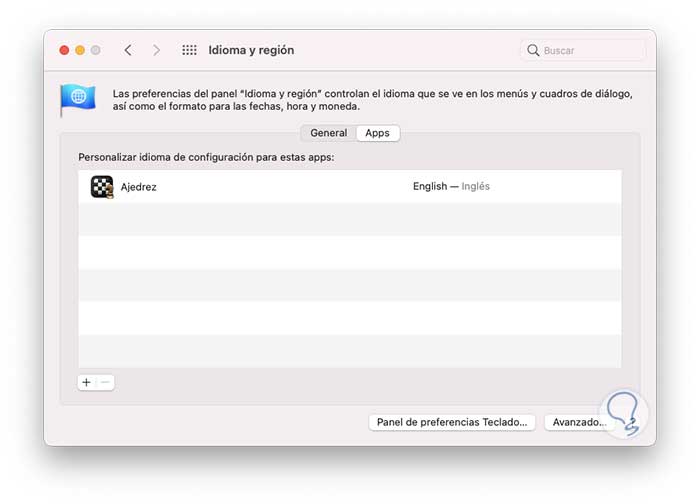
Wir greifen auf die Anwendung zu, um die vorgenommene Sprachänderung zu sehen:
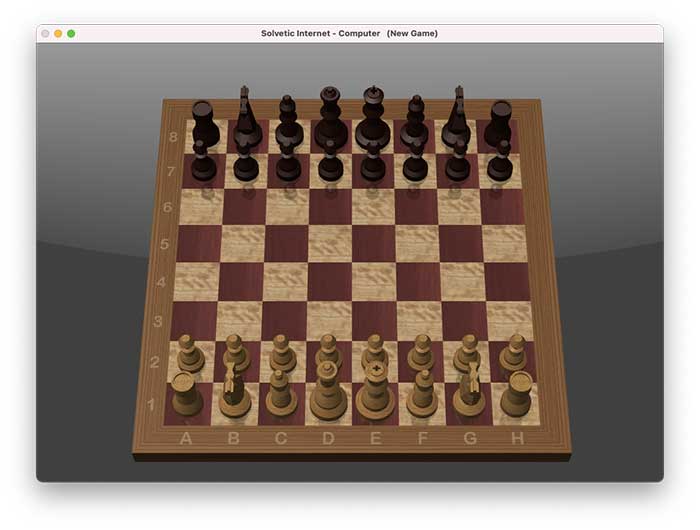
Dies ist der einfache Vorgang, um in einer oder mehreren Anwendungen auf macOS eine andere Sprache einzustellen. Auf diese einfache Weise können Sie die Sprache auswählen, die Sie in jede der Apps auf Ihrem Computer einfügen möchten.